ADS 集成开发环境及JLink(其他工具也可以)仿真器应用
- 格式:docx
- 大小:169.08 KB
- 文档页数:5

J-Link用户指南(本手册适用于V6.0、V7.0、V8.0版本的J-LINK)1.J-Link ARM JTAG 仿真器简介J-Link 是 SEGGER 公司为支持仿真 ARM 内核芯片推出的 JTAG仿真器。
配合 IAR EWARM,ADS,KEIL,WINARM,RealView 等集成开发环境支持所有 ARM7/ARM9 内核芯片的仿真,通过 RDI 接口和各集成开发环境无缝连接,操作方便、连接方便、简单易学,是学习开发 ARM 最好最实用的开发工具。
J-Link ARM 主要特点* IAR EWARM 集成开发环境无缝连接的JTAG 仿真器* 支持所有 ARM7/ARM9 内核的芯片,以及 cortex M3,包括 Thumb 模式* 支持 ADS,IAR,KEIL,WINARM,REALVIEW 等几乎所有的开发环境* 下载速度高达 ARM7:600kB/s,ARM9:550kB/s,通过 DCC 最高可达 800 kB/s* 最高 JTAG 速度 12 MHz* 目标板电压范围 1.2V –3.3V,兼容5V* 自动速度识别功能* 监测所有 JTAG 信号和目标板电压* 完全即插即用* 使用 USB 电源(但不对目标板供电)* 带 USB 连接线和 20 芯扁平电缆* 支持多 JTAG 器件串行连接* 标准 20 芯JTAG 仿真插头* 选配 14 芯 JTAG 仿真插头* 带J-Link TCP/IP server,允许通过 TCP/ IP 网络使用J-LinkJ-Link 支持 ARM 内核* ARM7TDMI(Rev 1)* ARM7TDMI(Rev 3)* ARM7TDMI-S(Rev 4)* ARM720T * ARM920T*ARM926EJ-S*ARM946E-S*ARM966E-S* ARM11* Cortex-M3速度信息RevisionARM7Memory downloadARM9Memory downloadJ-Link Rev. 1-4 150.0 kB/s(4MHz JTAG)75.0 kB/s(4MHz JTAG)J-Link Rev. 5-8720.0 kB/s(12MHz JTAG)550.0 kB/s(12MHz JTAG)J-Trace Rev. 1420.0 kB/s(12MHz JTAG)280.0 kB/s(12MHz JTAG2.J-LINK 驱动安装J-LINK 是本站开发的兼容产品,具有一样的性能,但是却只有十分之一的价格!首先到/download_jlink.html 下载最新的 J-LINK驱动软,J-Link ARM software and documentation pack ,内含USB driver, J-Mem, J-Link.exe and DLL for ARM, J-Flash and J-Link RDI。

ADS开发环境的使用之在ADS中进行裸机程序的编辑编译及运行掌握了基本的汇编指令和伪操作后,就具备了编写简单ARM汇编程序的基本理论能力,不过要实战得到真实可执行的程序,还需要可以对程序进行编辑和编译的开发环境(命令行编译器或IDE)的支持,同时程序在开发过程中免不了要进行调试,这就需要调试器的支持。
一般而言,会有供应商将程序的编辑器、编译器、调试器以及其它一些辅助工具组合在一起,形成程序的开发、调试集成开发环境(IDE)软件,提供给程序开发人员使用。
对ARM程序开发而言,目前比较流行的IDE有2套:运行于Windows平台的ADS和运行于Linux平台的gcc等交叉编译工具链。
总的来看,ADS在程序的编译和调试方面要比gcc使用起来方便很多,也更容易掌握和使用,因此针对初学者,本书现在将展示ADS的使用。
在进行下面的学习之前,请自行在Windows主机上安装ARM公司出品的ads1.2这个集成开发环境软件。
1.4.1在编辑编译器ADS中进行裸机程序的编辑、编译、运行ADS集成开发环境,主要由编辑编译器Code Warrior和调试器AXD组成。
首先使用CodeWarrior对程序进行编辑和编译,过程如下:1.建立工程(1)在磁盘里新建一个目录“E:\\arm”(2)打开ADS软件(3)点击工具栏“File”,下拉点击“New…”图1-7新建工程2.选择工程类型图1-8选择工程类型PS:ARM Executable Image生成ELF格式映像(bin)ARM Object Library生成armar格式目标库文件Empty Project创建不包含任何库或源文件的工程Makefile Importer Wizard用于VcThumb ARM Interworking Image用于ARM和thumb指令混合代码生成的ELF映像Thumb Executable image用thumb指令生成ELF格式映像Thumb Object Library用于Thumb指令的代码生成的armar格式文件3.输入工程名称及其目录4.工程建立后的情形5.新建工程后的目录图1-11新建工程后的目录6.新建源文件并加入工程与target(对象)图1-12新建源文件并加入工程与targetPS:另外在E:\\arm\\ledcircle\\app中添加LEDTEST.c和delay.s 文件,文件内容可以参看本word目录下的ledcircle文件夹;7.编辑汇编和C的源代码图1-13编辑汇编源代码图1-14编辑C源代码8.编译源代码及其结果显示图1-15编译(make)菜单图1-16编译结果以上是最普通(也是最简单)的源代码编辑和编译过程。

ADS集成开发环境的使用简介ADS(Advanced Development Studio)是一款专业的集成开发环墨拉环境,提供了丰富的功能和工具,帮助开发人员进行软件开发、调试和测试。
本文将介绍ADS集成开发环境的基本使用方法,让您快速上手并提高开发效率。
安装ADS在使用ADS之前,首先需要进行软件的安装。
您可以在官方网站上下载最新版本的ADS安装包,根据操作系统的不同选择对应的安装程序进行安装。
安装时请务必注意软件的安装路径和所需的依赖库。
启动ADS安装完成后,双击ADS的桌面图标或在命令行中输入相应的命令来启动ADS。
在启动过程中,您可以设置一些基本配置,如显示语言、主题等。
创建项目在ADS中,项目是进行开发工作的基本单位。
您可以通过菜单栏或快捷键来创建新项目。
在创建项目时,请选择项目类型、保存路径等信息。
一旦项目创建成功,您就可以开始编写代码了。
编写代码ADS集成了各种常用的编程工具,如代码编辑器、调试器、版本控制等。
您可以在代码编辑器中编写代码,并利用自动补全、语法检查等功能提高开发效率。
同时,ADS还支持多种编程语言,如Java、Python、C++等,满足各种开发需求。
调试程序在开发过程中,调试是必不可少的环节。
ADS提供了强大的调试工具,如断点调试、变量查看等功能,帮助您快速定位问题并解决bug。
代码版本控制为了管理项目代码的版本,避免不必要的冲突和错误,您可以使用ADS集成的版本控制工具,如Git、SVN等。
通过版本控制,您可以轻松地管理代码的变更、提交和回滚。
插件和扩展ADS支持丰富的插件和扩展,可以根据自己的需求进行定制和扩展。
通过安装适配的插件,您可以增加ADS的功能和性能,提高开发效率。
总结通过本文的介绍,您应该对ADS集成开发环境的基本使用有了初步了解。
在实际开发中,不同的项目和需求可能需要进一步的学习和实践。
希望本文能够帮助您更好地利用ADS进行软件开发工作。
祝您开发顺利!以上就是关于ADS集成开发环境的使用的相关内容,希望对您有所帮助。

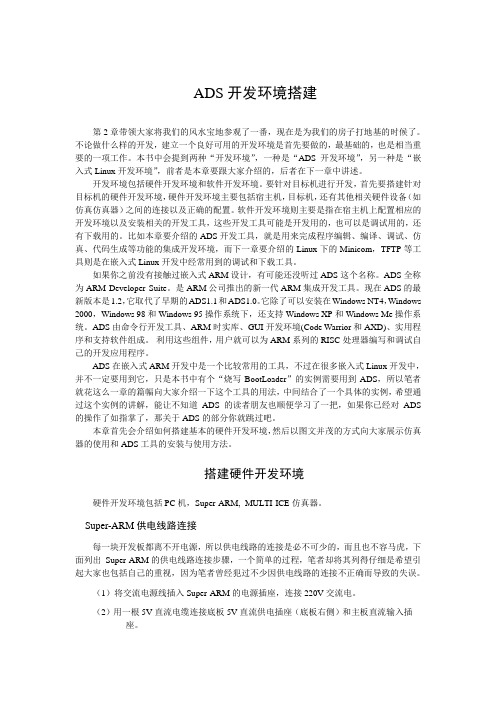
ADS开发环境搭建第2章带领大家将我们的风水宝地参观了一番,现在是为我们的房子打地基的时候了。
不论做什么样的开发,建立一个良好可用的开发环境是首先要做的,最基础的,也是相当重要的一项工作。
本书中会提到两种“开发环境”,一种是“ADS开发环境”,另一种是“嵌入式Linux开发环境”,前者是本章要跟大家介绍的,后者在下一章中讲述。
开发环境包括硬件开发环境和软件开发环境。
要针对目标机进行开发,首先要搭建针对目标机的硬件开发环境,硬件开发环境主要包括宿主机,目标机,还有其他相关硬件设备(如仿真仿真器)之间的连接以及正确的配置。
软件开发环境则主要是指在宿主机上配置相应的开发环境以及安装相关的开发工具,这些开发工具可能是开发用的,也可以是调试用的,还有下载用的。
比如本章要介绍的ADS开发工具,就是用来完成程序编辑、编译、调试、仿真、代码生成等功能的集成开发环境,而下一章要介绍的Linux下的Minicom,TFTP等工具则是在嵌入式Linux开发中经常用到的调试和下载工具。
如果你之前没有接触过嵌入式ARM设计,有可能还没听过ADS这个名称。
ADS全称为ARM Developer Suite。
是ARM公司推出的新一代ARM集成开发工具。
现在ADS的最新版本是1.2,它取代了早期的ADS1.1和ADS1.0。
它除了可以安装在Windows NT4,Windows 2000,Windows 98和Windows 95操作系统下,还支持Windows XP和Windows Me操作系统。
ADS由命令行开发工具、ARM时实库、GUI开发环境(Code Warrior和AXD)、实用程序和支持软件组成。
利用这些组件,用户就可以为ARM系列的RISC处理器编写和调试自己的开发应用程序。
ADS在嵌入式ARM开发中是一个比较常用的工具,不过在很多嵌入式Linux开发中,并不一定要用到它,只是本书中有个“烧写BootLoader”的实例需要用到ADS,所以笔者就花这么一章的篇幅向大家介绍一下这个工具的用法,中间结合了一个具体的实例,希望通过这个实例的讲解,能让不知道ADS的读者朋友也顺便学习了一把,如果你已经对ADS 的操作了如指掌了,那关于ADS的部分你就跳过吧。
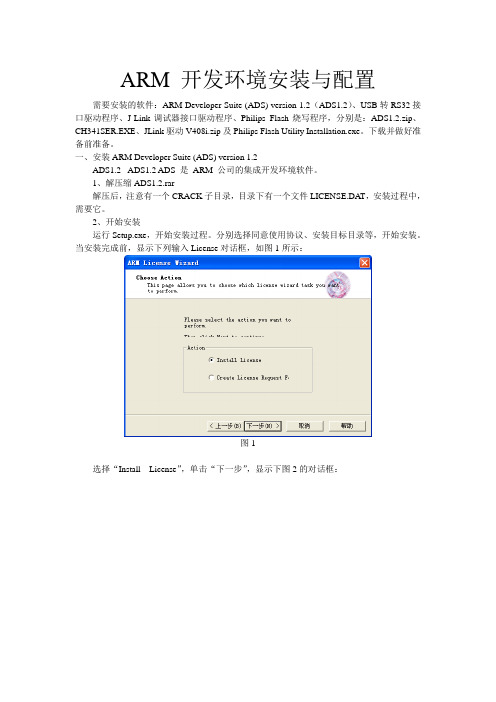
ADS 集成开发环境及JLink(其他工具也可以)仿真器应用ADS 集成开发环境是ARM 公司推出的ARM 核微控制器集成开发工具,英文全称为ARM Developer Suite,成熟版本为ADS1.2。
ADS1.2 支持ARM10 之前的所有ARM 系列微控制器,支持软件调试及JTAG 硬件仿真调试,支持汇编、C、C++源程序,具有编译效率高、系统库功能强等特点,可以在Windows98、Windows XP、Windows2000 以及RedHat Linux 上运行。
这里将简单介绍使用ADS1.2 建立工程,编译连接设置,调试操作等等。
ADS 1.2 使用了CodeWarrior IDE 集成开发环境,并集成了ARM 汇编器、ARM 的C/C+编译器、Thumb 的C/C++编译器、ARM 连接器,包含工程管理器、代码生成接口、语法敏感(对关键字以不同颜色显示)编辑器、源文件和类浏览器等等。
1、打开ADS1.2中的AXD软件:2、点击工具栏" Options " -> "Configure Target ",将弹出如下对话框:3. 点击上图所示对话框中的" ADD ",然后选中我的HTAG安装目录下的Multi-ICE.dll,设置好后如下图所示,再点击OK:4. 点击ACD工具栏" FIle " -> "Load Image ",选择跑马灯的调试文件( 后缀为.axf,位置和实验三中的那个最终生成的.bin文件一样,也是在用ADS编译跑马灯程序的时候生成的 ),将弹出调试代码框:5. 在AXD的工具栏" Execute "下有许多调试操作( 单步运行,设置断点等 ),可用来进行调试进行。
6. 点击工具栏" Processor Views " -> " Registers "可以查看寄存器的状态:7 . 点击工具栏" Processor Views " -> " Memory "可以查看存储器的状态:8. 如果要查看某个变量的值在调试运行中的变化,可以选中某个变量,点击右键,再选择" Add to watch ",随即将出现watch对话框,如下图所示,可以在这里观察到变量的变化情况,变量值初始以十六进制显示,如果习惯十进制,可以在该对话框点击右键 -> " Format " -> "Decimal ":12. 完整的调试界面:。
ADS集成开发环境第1 天-ADS 集成开发环境主要介绍windows 平台ADS1.2 集成开发环境ADS 是ARM Developer Suite 的简称,主要是在Windows 平台编程、编译、调试的集成开发环境。
CodeWarriorfor ARM Developer Suite 是程序代码编程、编译平台,通过Make 即可编译程序,最终生成.axf 文件。
AXD Debugger 是debug 程序的平台,可以通过AXD Debugger 查看寄存器的状态和寄存器的值。
1、安装ADS1.2 软件2、TQ2440 选择Nor Flash 启动,J-link 与开发板连接(使用的是串口),打开电源开关3、打开AXD 环境,在options 下拉菜单中找到config*** target,通过target envriorments 添加配置,选择ADD 打开j-link 软件SEGGER 安装目录下的JLinkRDI.dll,选中即可。
窗口出现ARM79_04、命令行配置Sdram 输出命令,命令如下:setmem 0x53000000 0x00000000 32setmem 0x4a000000 0xFFFFFFF32setmem0x4a00001c 0x000007FF 32setmem 0x53000000 0x0000000032setmem 0x56000059 0x000055AA32setmem 0x4c000014 0x0000000732setmem 0x4c000000 0x00FFFFFF32setmem 0x4c000004 0x00061012 32setmem 0x4c000008 0x00040042 32setmem 0x48000000 0x22111120 32setmem 0x48000004 0x00002F50 32setmem 0x48000008 0x00000700 32setmem 0x4800000c 0x00000700 32setmem 0x48000010 0x00000700 32setmem。
ads1.2 and jlinkv81.安装ads1.2和jlink驱动Setup_JLinkARM_V408i.exe安装ads1.2时,最后在100%时如果持续时间长,耐心等一下吧。
没有等待而点了cancel,则之后就不好重装了。
2.将线连好:pc的usb口连到jlink的usb口,jlink的jtag口连到板子的jtag口。
由于我的jlink的jtag口20pin而板子jtag口10pin,所以中间用一个转接小板转接了一下将板子的flash开关在nor或nand均可,将板子上电,在开始里打开jlink gdb server,应该会出现下图,恩,jlink没坏3.确保TQ2440_Test工程的路径中不存在中文,/detail/songqqnew/3636198在TQ2440_Test中双击TQ2440_Test.mcp,出现点击debug,弹出axd窗口如下,(貌似还弹出了load session的窗口,关闭了就行)4.在axd中点击configure target弹出下图add 一个文件JLinkRDI.dll,默认在C:\Program Files\SEGGER\JLinkARM_V408i,添加后如下图然后点configure,然后在弹出的窗口中点确定,然后点OK5.在axd中点击configure interface,弹出串口,在session file标签页配置script脚本文件init_sdram.txt,路径中不要中文init_sdram.txt内容如下[cpp]view plaincopyprint?1.Setmem 0x53000000 0x00000000 322.Setmem 0x4A000008 0xFFFFFFFF 323.Setmem 0x4A00001C 0x000007FF 324.Setmem 0x53000000 0x00000000 325.Setmem 0x56000050 0x000055AA 326.Setmem 0x4C000014 0x00000007 327.Setmem 0x4C000000 0x00FFFFFF 328.Setmem 0x4C000004 0x00061012 329.Setmem 0x4C000008 0x00040042 3210.Setmem 0x48000000 0x22111120 3211.Setmem 0x48000004 0x00002F50 3212.Setmem 0x48000008 0x00000700 3213.Setmem 0x4800000C 0x00000700 3214.Setmem 0x48000010 0x00000700 3215.Setmem 0x48000014 0x00000700 3216.Setmem 0x48000018 0x0007FFFC 3217.Setmem 0x4800001C 0x00018005 3218.Setmem 0x48000020 0x00018005 3219.Setmem 0x48000024 0x008E0459 3220.Setmem 0x48000028 0x00000032 3221.Setmem 0x4800002C 0x00000030 3222.Setmem 0x48000030 0x00000030 32然后确定,然后关闭axd,6.然后在ads中再次点击debug,如果此时弹出的画面是如下,就再次执行一下第4 5步,貌似因为之前的配置没被保存7.然后在ads中再次点击debug,如果此次弹出的画面如下,即要求定位到2440init.s文件,那就找到到ads工程源码中的这个文件,点击打开点击打开之后,应该就可以出现以下窗口接下来点击go或按F5 等调试就可以了在操作过程中,点击debug后如果又出现一些问题,那么就执行一下configure interface 或configure target/**************************************************************************************************** *******************************************************************/keil4 and jlinkv81.安装keil4 和jlink驱动Setup_JLinkARM_V408i.exe2.打开keil4,新建一个工程,名为test3.在接下来的框中选择samsung的s3c2440a芯片,如下4.在接下来的框中选择是,使用官方启动脚本,如下5.配置板子target:debug:Ext_RAM.ini是手动在工程目录建立的文件,其内容如下[cpp]view plaincopyprint?1./******************************************************************************/2./* Ext_RAM.INI: External RAM (SDRAM) Initialization File*/3./******************************************************************************/4.// <<< Use Configuration Wizard in Context Menu >>>//5./******************************************************************************/6./* This file is part of the uVision/ARM development tools.*/7./* Copyright (c) 2005-2008 Keil Software. All rights reserved.*/8./* This software may only be used under the terms of a valid, current,*/9./* end user licence from KEIL for a compatible version of KEIL software */10./* development tools. Nothing else gives you the right to use this software. */11./******************************************************************************/12.13.14.FUNC void SetupForStart (void) {15.16.// <o> Program Entry Point17. PC = 0x30000000;18.}19.20.21.FUNC void Init (void) {22.23. _WDWORD(0x4A000008, 0xFFFFFFFF); // Disable All Interrupts24.25. _WDWORD(0x53000000, 0x00000000); // Disable Watchdog Timer26.27. // Clock Setup28. // FCLK = 300 MHz, HCLK = 100MHz, PCLK = 50 MHz29. _WDWORD(0x4C000000, 0x0FFF0FFF); // LOCKTIME30. _WDWORD(0x4C000014, 0x0000000F); // CLKDIVN31. _WDWORD(0x4C000004, 0x00043011); // MPLLCON32. _WDWORD(0x4C000008, 0x00038021); // UPLLCON33. _WDWORD(0x4C00000C, 0x001FFFF0); // CLKCON34.35. // Memory Controller Setup forSDRAM36. _WDWORD(0x48000000, 0x22000000); // BWSCON37. _WDWORD(0x4800001C, 0x00018005); // BANKCON638. _WDWORD(0x48000020, 0x00018005); // BANKCON739. _WDWORD(0x48000024, 0x008404F3); // REFRESH40. _WDWORD(0x48000028, 0x00000032); // BANKSIZE41. _WDWORD(0x4800002C, 0x00000020); // MRSRB642. _WDWORD(0x48000030, 0x00000020); // MRSRB743.44. _WDWORD(0x56000000, 0x000003FF); // GPACON: Enable Address lines for SDRAM45.}46.47.48.// Reset chip with watchdog, because nRST line is routed on hardware in a way49.// that it can not be pulled low with ULINK50.51._WDWORD(0x40000000, 0xEAFFFFFE); // Load RAM addr 0 with branchto itself52.CPSR = 0x000000D3; // Disable interrupts53.PC = 0x40000000; // Position PC to start of RAM54._WDWORD(0x53000000, 0x00000021); // Enable Watchdog55.g, 0 // Wait for Watchdog to resetchip56.57.Init(); // Initialize memory58.LOAD .\test.axf INCREMENTAL // Download program59.SetupForStart(); // Setup for Running60.g, main // Goto Main上面倒数第三行是需要改动的,在本例中是test.axf。
【原创】Jlink在ADS下的配置说明及常见问题解决办法Jlink在ADS下的配置说明及常见问题解决办法Zhaoxj参考⽂档:*1、TQ2440开发板使⽤⼿册V3.2_20121203.pdf2、JLINK ADS 2440.pdf注:1、本说明是针对S3C2440⽽写的。
其他的配置基本⼀样,就是型号要改。
我会在⽂章中说明,反正出现的问题都差不多。
2、针对裸板开发及笔记本的J-Link与开发板的连接及配置的⼀些问题进⾏总结跟解决。
裸机下开发软件⽤的是ARM Developer Suitev1.2(ADS)。
3、重点在于JLink 的配置问题上,把我遇到的问题说明,欢迎补充!最近搞了好⼏天的J-Link调试,找开发板的技术也没解决。
在⽹上找了好多⼈家的经验。
把⾃⼰⼀步⼀步的问题都解决了。
其实还是卡在了最后⼀步上,⽹上也搜不到这样的问题,估计也是偶然性的问题,最后算是凭着运⽓搞定了吧。
⽆⽐欣喜。
我想对S3C2440⽤ADS开发及J-Link调试下的⼀些注意点做⼀下总结,也希望对看到的⼈有所帮助。
欢迎分享!⼀、编译源代码、⽣成bin软件:ADS1.2 很简单,没什么要注意的。
最后破解⼀下就可以。
装完后在开始菜单下有⼀个ARM Developer Suite v1.2⽬录,打开,我们⽤的是⾥⾯的第⼀AXD Debugger(AXD)跟第⼆个CodeWarrior for ARM Developer Suite(IDE),IDE就是源代码编译⽣成bin的。
1、 IDE相关配置a、新建⼯程,选可执⾏镜像。
再新建或直接添加代码。
代码的管理也很简单。
*b、建好的⼯程下有⼀个***.mcp(mcp是⼯程名,以后直接打开它即可,也可以直接拖拽)的窗⼝,点击DebugRel Setting(我们这⾥默认的是DebugRel,⽣成的bin⽂件也在那⾥⾯)在弹出的设置对话框⾥做如下设置:1、 Target->Target Setting要改Post-Linker(ARM fromELF)2、Language Setting ⾥都改成ARM920T,其他型号的内核也做相应的改动。
ADS 集成开发环境及JLink(其他工具也可以)仿真器应用
ADS 集成开发环境是ARM 公司推出的ARM 核微控制器集成开发工具,英文全称为ARM Developer Suite,成熟版本为ADS1.2。
ADS1.2 支持ARM10 之前的所有ARM 系列微控制器,支持软件调试及JTAG 硬件仿真调试,支持汇编、C、C++源程序,具有编译效率高、系统库功能强等特点,可以在Windows98、Windows XP、Windows2000 以及RedHat Linux 上运行。
这里将简单介绍使用ADS1.2 建立工程,编译连接设置,调试操作等等。
ADS 1.2 使用了CodeWarrior IDE 集成开发环境,并集成了ARM 汇编器、ARM 的C/C+编译器、Thumb 的C/C++编译器、ARM 连接器,包含工程管理器、代码生成接口、语法敏感(对关键字以不同颜色显示)编辑器、源文件和类浏览器等等。
1、打开ADS1.2中的AXD软件:
2、点击工具栏" Options " -> "Configure Target ",将弹出如下对话框:
3. 点击上图所示对话框中的" ADD ",然后选中我的HTAG安装目录下的Multi-ICE.dll,设置好后如下图所示,再点击OK:
4. 点击ACD工具栏" FIle " -> "Load Image ",选择跑马灯的调试文件( 后缀为.axf,位置和实验三中的那个最终生成的.bin文件一样,也是在用ADS编译跑马灯
程序的时候生成的 ),将弹出调试代码框:
5. 在AXD的工具栏" Execute "下有许多调试操作( 单步运行,设置断点等 ),可用来进行调试进行。
6. 点击工具栏" Processor Views " -> " Registers "可以查看寄存器的状态:
7 . 点击工具栏" Processor Views " -> " Memory "可以查看存储器的状态:
8. 如果要查看某个变量的值在调试运行中的变化,可以选中某个变量,点击右键,再选择
" Add to watch ",随即将出现watch对话框,如下图所示,
可以在这里观察到变量的变化情况,变量值初始以十六进制显示,如果习惯十进制,可以在该对话框点击右键 -> " Format " -> "Decimal ":
12. 完整的调试界面:。